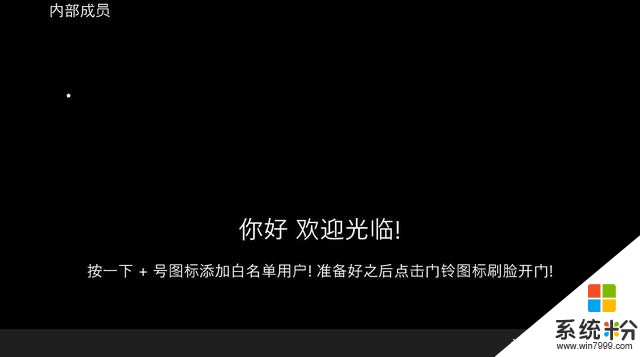時間:2018-01-10 來源:互聯網 瀏覽量:



項目中使用的硬件與軟件
樹莓派3B×1麵包板×112伏直流電動門×1雙通道5V繼電器模塊×1直流電源適配器×112V 5A開關電源任何高於3A應該工作。必須是12V。×1網絡攝像頭網絡攝像頭保證工作。×1通用鍵盤和鼠標任何鍵盤和鼠標都可以。×1通用揚聲器由於麵部識別門使用音頻反饋,因此可以將一對揚聲器連接到Raspberry Pi。×1Microsoft Visual Studio 2017家庭安全係統是製造商日益增長的項目領域。自建係統不僅比龐大的專業安裝便宜,而且還可以完全控製和定製,以滿足您的需求。隨著微軟的Oxford項目的推出,麵部識別應用程序現在比以往更容易被製造商所接受。這個項目利用樹莓派,基本的網絡攝像頭和互聯網連接來創建一個通過麵部識別自動解鎖的門。如果門口的訪客被識別,門就會解鎖!
1. 根據這些說明設置PC和Raspberry Pi 3 。
2. 接下來,按下圖所示連接門鈴和電源繼電器。功率繼電器將用於鎖定和解鎖門。
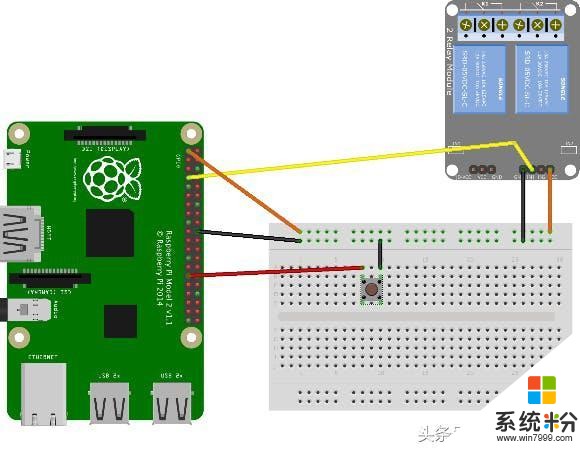
3. 現在將相同的電源繼電器連接到鎖上,或電動門打開,如下所示。
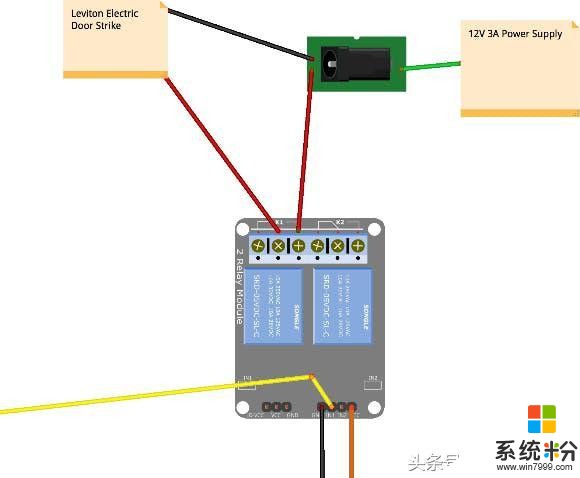
3/3
4. 將USB攝像頭,鍵盤和鼠標插入Raspberry Pi 3。
軟件設置
1. 使用命令提示符導航到您想要項目的文件夾:
2. 下載項目:
git clone https://github.com/ms-iot/Facial-Recognition-Door.git
3. 使用Visual Studio 2017 ,在剛下載的FacialRecognitionDoor文件夾中打開FacialRecognitionDoor.sln解決方案文件。
4. 在右側麵板的“FacialRecognitionDoor”項目下,導航到Constants.cs文件。你應該在頂部看到一個名為“一般常量”的部分。你需要做的第一件事就是輸入你的牛津API密鑰。按照這裏的說明獲取您的鑰匙。
5. 用你的新密鑰替換OXFORD_KEY_HERE:
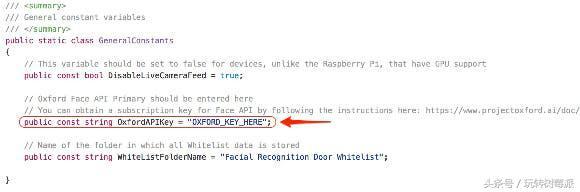
6. 僅用於MINNOWBOARD MAX:將DisableLiveCameraFeed變量從true 切換到false:
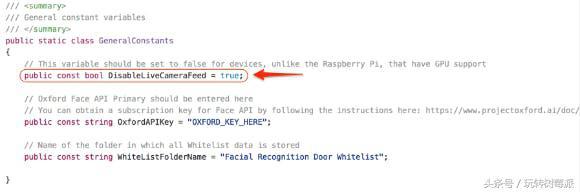
7. 在Visual Studio的頂部菜單上,如果您使用的是Raspberry Pi,請選擇Debug和ARM。如果您正在使用MBM,請選擇“調試”和“x86”。
9.按遙控器。在“遠程連接”對話框中,您需要輸入遠程機器IP地址,並使用“通用(未加密協議)”進行認證模式。
使用WindowsIoTCoreWatcher查找您的IP地址。
有關如何在Windows IoT設備上部署應用程序的更多信息,請參閱此文檔。
10. 你現在可以運行代碼!按綠色的“播放”箭頭按遙控器按鈕。
軟件使用
當你第一次運行項目時,這是你應該看到的屏幕。在MBM上,您可以在軟件設置的第6步中將DisableLiveCameraFeed變量設置為false,而不是看到相機圖標,您將看到相機正在看到的實時信息。
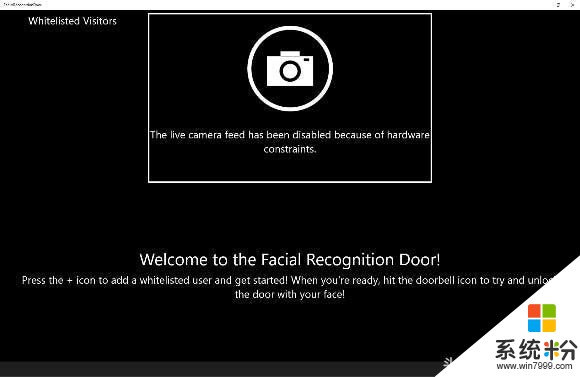
點擊“加號”圖標。
有三個按鈕位於底部的應用程序欄。第一個是“加號”圖標。這用於將新用戶添加到“白名單”。白名單上的任何用戶本質上都標記為“朋友”,並允許用他們的臉部解鎖門。現在嚐試按“加號”按鈕。你應該看到這個屏幕:
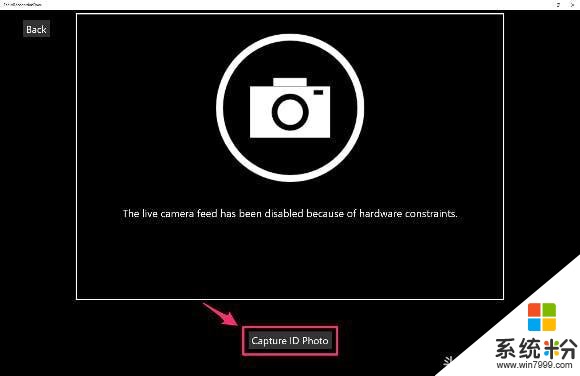
將您自己或朋友放在網絡攝像機前麵,然後按下“捕獲ID照片”按鈕。你應該看到你的新拍攝的自拍.
如果您對照片滿意,請輸入照片中的人物名稱,然後按確認。如果沒有,隻要按取消,然後拍另一張照片。
按確認後,您將被發送回主頁麵,但您現在將在“白名單訪問者”部分下看到一位用戶:
點擊頁麵左上角那個用戶的圖片,導航到用戶的個人資料頁麵:
在此頁麵上,您可以使用加號圖標來添加更多照片。這將改善麵部識別門的整體準確性。您也可以按下垃圾箱圖標以刪除此用戶。完成後,按主頁圖標。
你現在準備打開門!將注冊用戶放置在網絡攝像頭的前麵,然後按虛擬門圖標(位於之前使用的加號圖標旁邊)或您連線的物理“門鈴”按鈕。您應該聽到音頻反饋,通知您門已經解鎖!
現在,當未登記的用戶在門前時,嚐試按下門鈴按鈕。您應該聽到音頻反饋,通知您門檢測到一個陌生人,不會解鎖!
未翻譯的原文地址:
https://microsoft.hackster.io/en-US/windows-iot/windows-iot-facial-recognition-door-e087ce?ref=channel&ref_id=4087_trending___&offset=6